大家好,我是久久點。今天給大家分享二個無線路由器如何用網(wǎng)線連接。這個功能我認為還是比較實用的,在臺式電腦比較多的地方,而路由器的LAN口又比較少,這時候就可以再串聯(lián)一個甚至多個路由器實現(xiàn)上網(wǎng)。二個路由器連接有二種方法,我今天分享一種我認為比較簡單的方法,就是把第二個串聯(lián)的路由器作為交換機來使用。好了,話不多說,大家跟我一起來做吧。
第一步:能上網(wǎng)的路由器我們稱為第一路由器,使另一個路由器連接第一個路由器,我們把這個路由器稱第二個路由器。第一個路由器先不用動,把第二個路由器先恢復成初始狀態(tài)(新路由可以直接設(shè)置不用恢復,有配置的路由要把里面的配置恢復到初始狀態(tài))。第二個路由器的任意一個LAN口與電腦的網(wǎng)口相連:

復位鍵可以常按5秒,路由器就可以恢復到初始狀態(tài)了。
第二步:電腦上進入第二個路由器的管理界面:
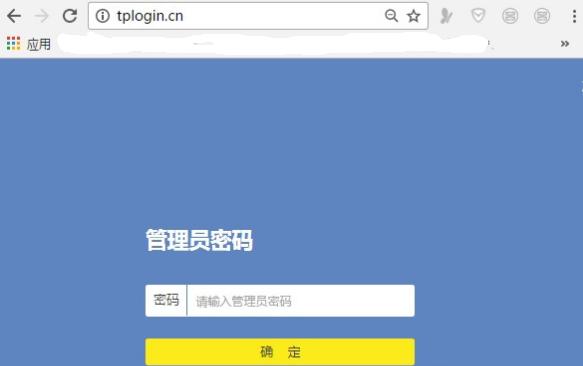
第三步:點開路由器設(shè)置里面的無線設(shè)置,設(shè)置下第二個路由器的的無線名稱與無線密碼(注:不能與第一個路由器的無線名稱與無線密碼相同):
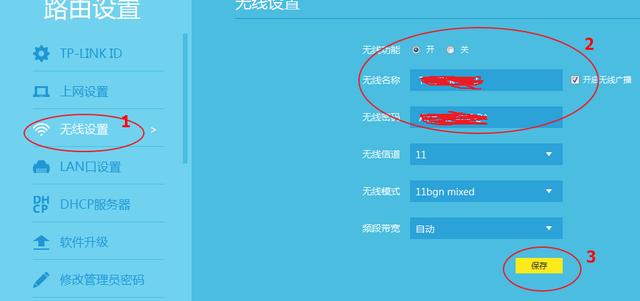
第四步:把第二個路由器LAN口IP更改一下。如果第一個路由器的LAN口IP是192.168.1.1,那么第二個路由器LAN口IP更改為192.168.1.2或192.168.1.3,只更改最后一個數(shù)字,如果第一個路由器LAN口IP是其他的也是按照這個原則來更改第二個路由器的LAN口IP:
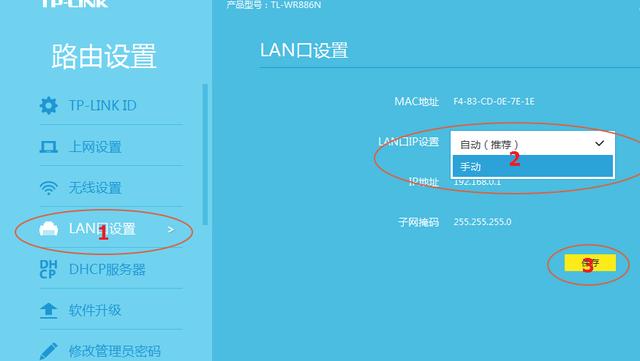
第五步:關(guān)閉第二個路由器的DHCP功能:
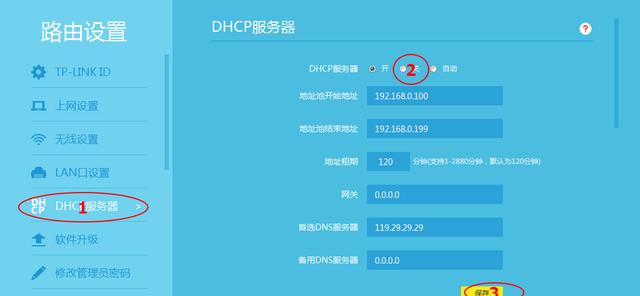
第六步:第二個路由器就設(shè)置好了,這時候我們再找一根網(wǎng)線一頭連接第一個路由器的任意一個LAN口,另一頭連接第二個路由器的LAN口。(注:第二個路由的WAN口沒有用著,無需連接,第二個路由器無需設(shè)置上網(wǎng)方式,按照上面的設(shè)置后第二個路由器自動就能上網(wǎng)了)。
好了,今天的分享就到這里吧,我是久久點,歡迎大家持續(xù)關(guān)注。
新聞熱點
疑難解答